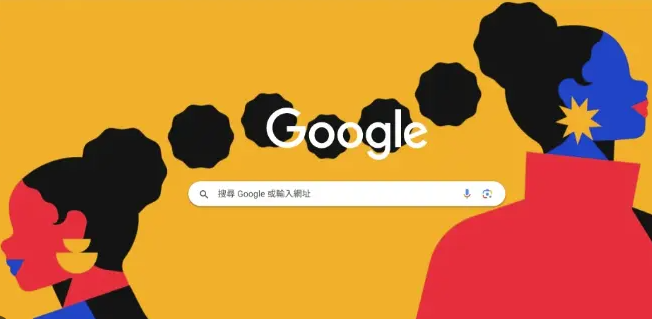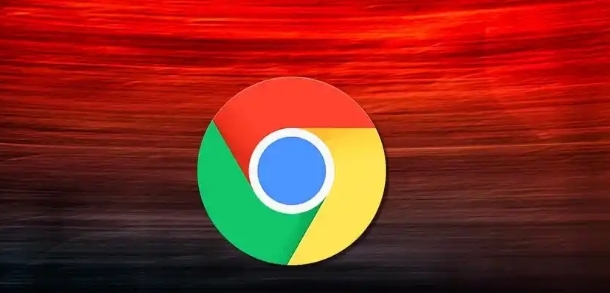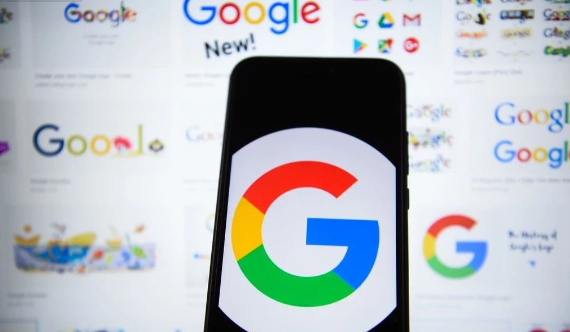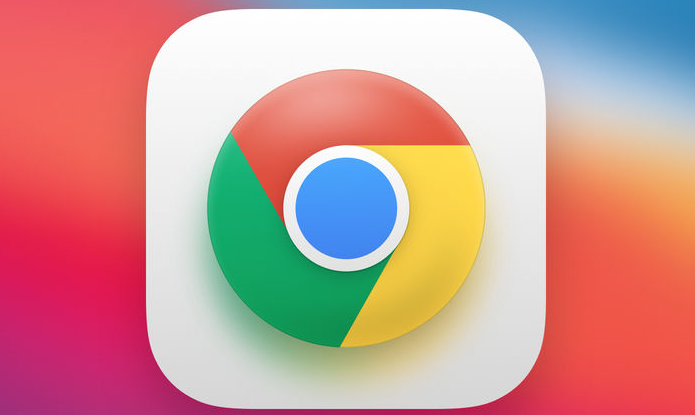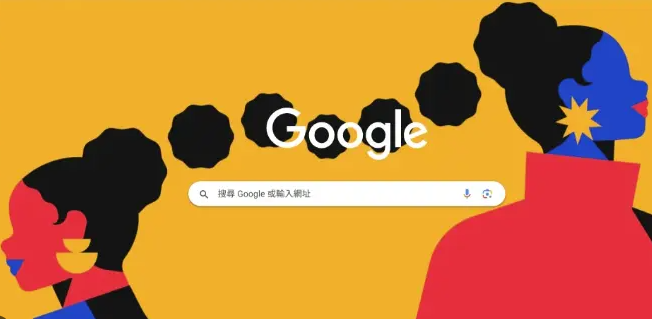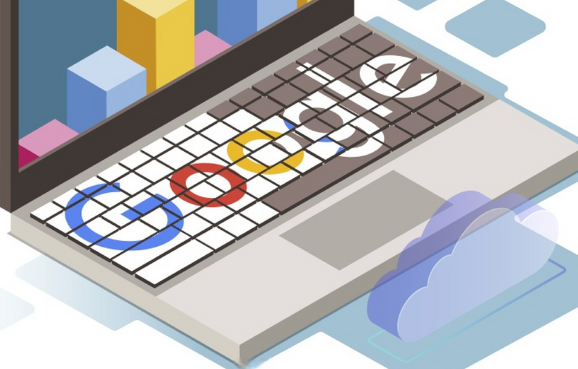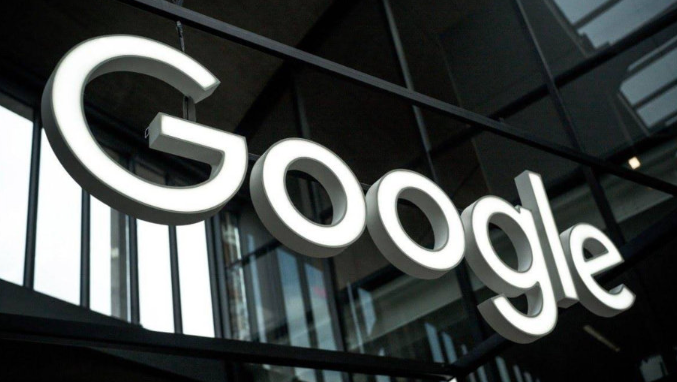教程详情

关闭Windows防火墙
- 进入控制面板:点击电脑左下角的“开始”菜单,选择“控制面板”。在弹出的控制面板窗口中,查看查看方式是否为“类别”,若不是则将其改为“类别”。
- 找到Windows防火墙:在控制面板中,点击“系统和安全”,然后选择“Windows防火墙”。
- 关闭防火墙:在Windows防火墙窗口中,点击左侧的“打开或关闭Windows防火墙”选项。在弹出的对话框中,选择“关闭Windows防火墙(不推荐)”选项,然后点击“确定”按钮。关闭防火墙后,可尝试再次下载Google浏览器。但需注意,关闭防火墙会使电脑失去一层安全防护,下载完成后建议及时开启。
允许Google浏览器通过防火墙
- 打开防火墙设置:点击电脑左下角的“开始”菜单,选择“控制面板”,进入后点击“系统和安全”,再选择“Windows防火墙”,点击左侧的“允许程序或功能通过Windows防火墙”。
- 设置Google浏览器权限:在弹出的窗口中,找到Google浏览器的程序名称,如“Google Chrome”。如果列表中没有,可以点击“允许运行另一程序”,手动查找浏览器的安装路径并添加。勾选“Google Chrome”后面的“家庭/工作(专用)”和“公用”两个选项,以确保浏览器在各种网络环境下都能正常访问网络,然后点击“确定”保存设置。之后再次尝试下载Google浏览器。
检查路由器防火墙设置
- 登录路由器管理界面:打开浏览器,在地址栏输入路由器的IP地址,一般为192.168.1.1或192.168.0.1等,具体地址可查看路由器背面的标签。输入用户名和密码登录路由器管理界面,一般默认的用户名和密码均为“admin”,若已修改则需输入修改后的内容。
- 查找防火墙设置选项:不同品牌和型号的路由器,其防火墙设置位置可能有所不同。一般在“安全设置”“防火墙设置”等相关选项中可以找到。
- 调整设置:检查是否有针对Google浏览器下载的限制规则,如有则将其删除或修改为允许下载。部分路由器可能有“应用程序过滤”“端口过滤”等功能,需确保相关设置不会阻止Google浏览器的下载端口。设置完成后,保存并重启路由器,然后尝试重新下载Google浏览器。
总的来说,通过以上步骤和方法,您可以掌握Google浏览器下载失败时网络防火墙的调整方法。这些方法不仅有助于提升您的在线体验,还能帮助您更好地管理和优化浏览器的使用效率。